标签:global ref tab windows dba 打包 重复 app type
java -jar jenkins.war
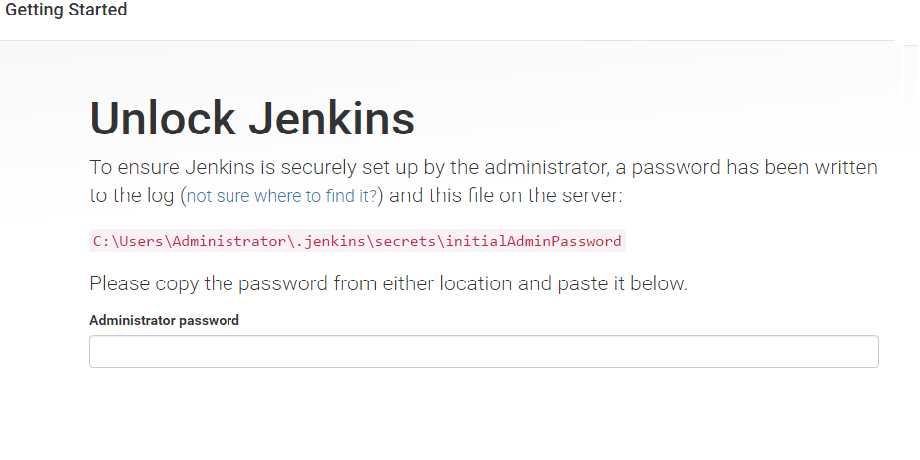
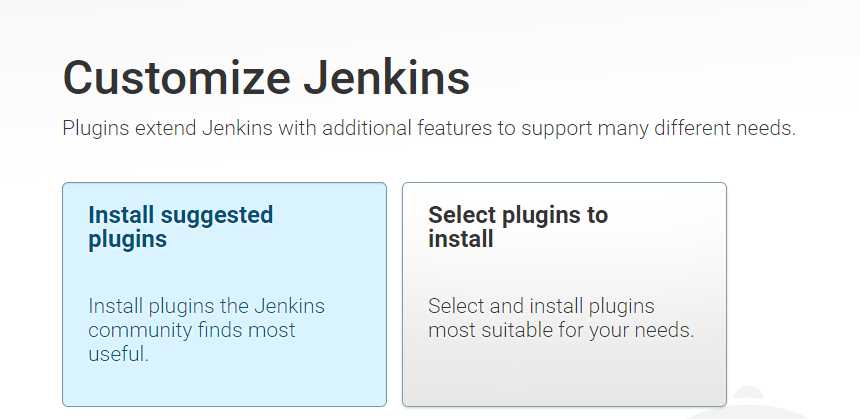
安装插件,可以默认的安装,也可以自己选择,(jenkins配置好后也可以安装插件)这里我们选择默认的。
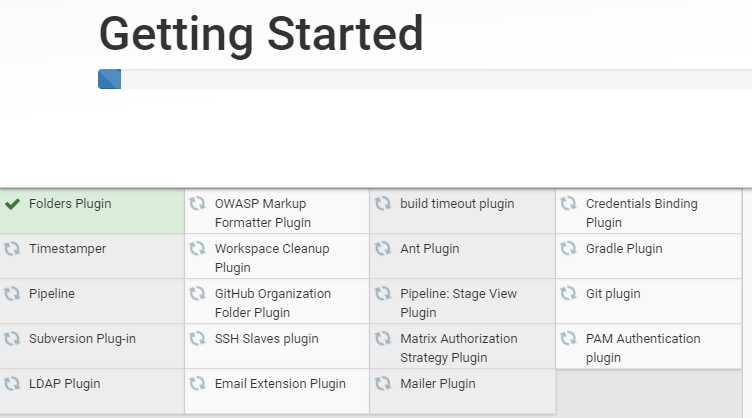
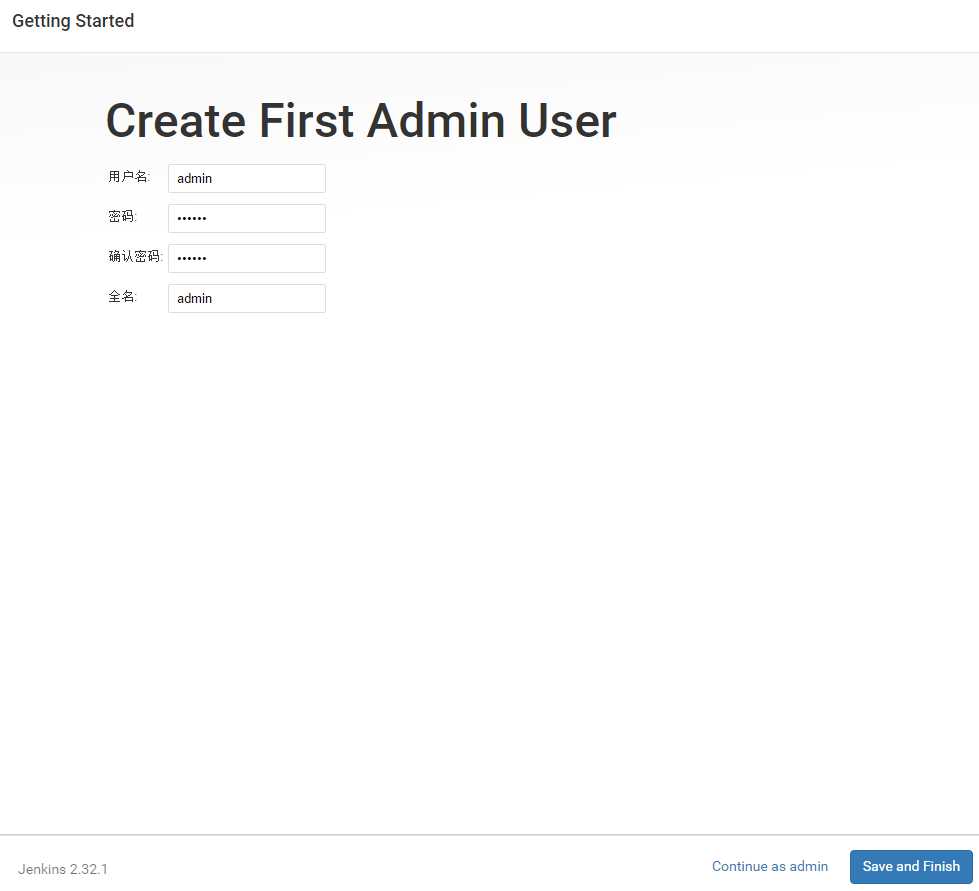


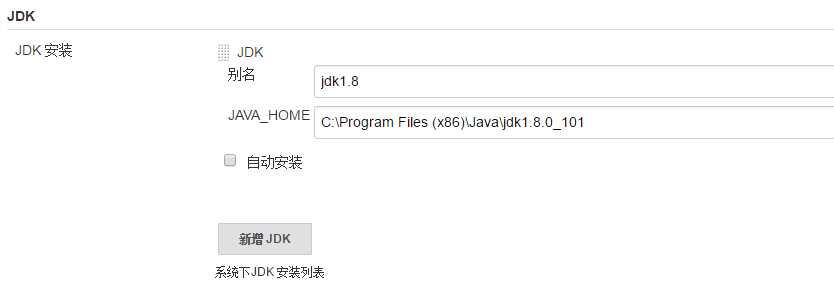
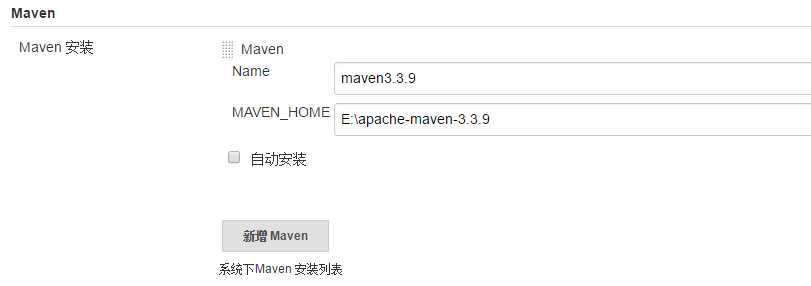
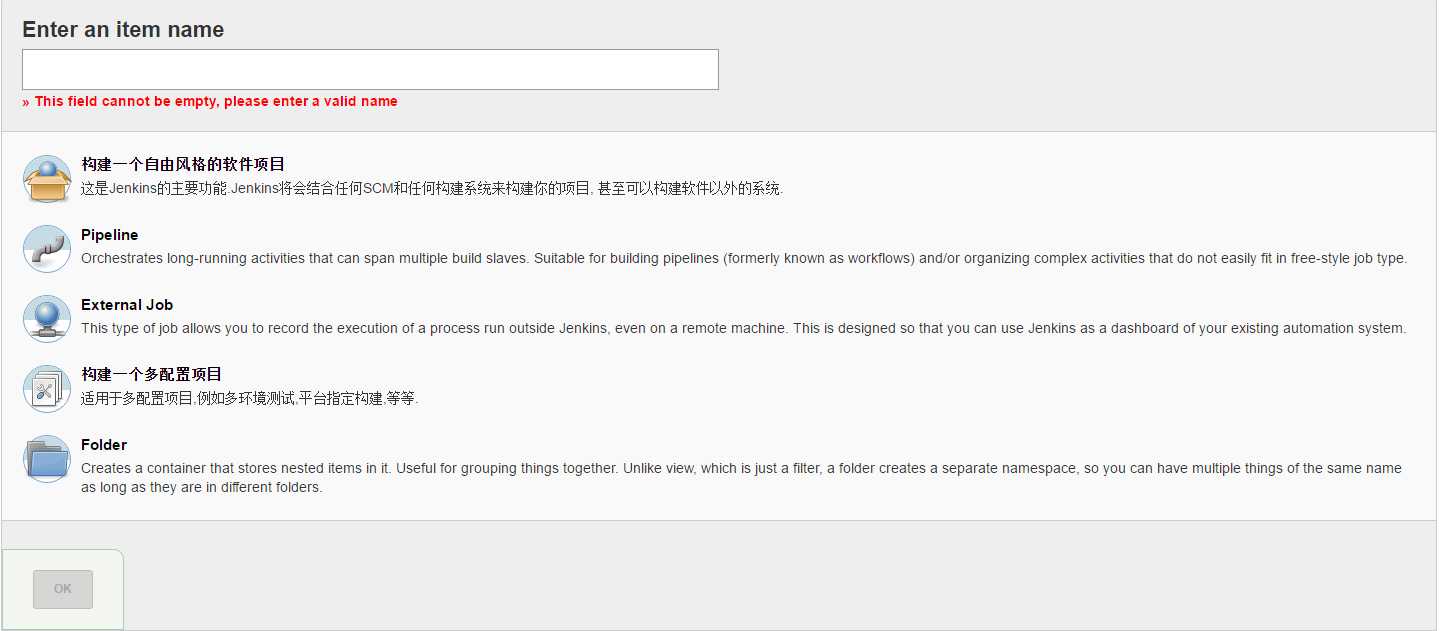

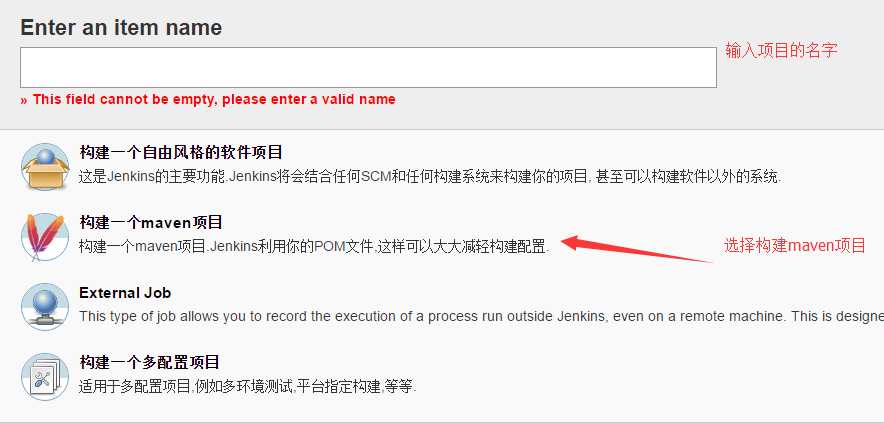
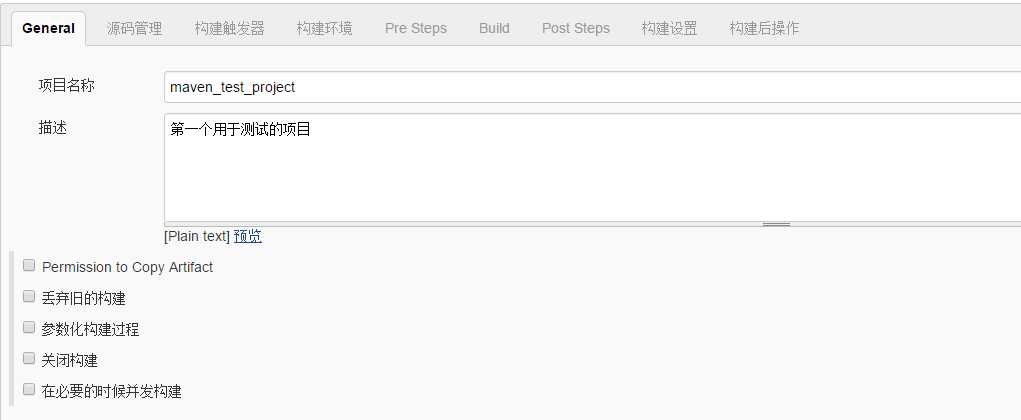
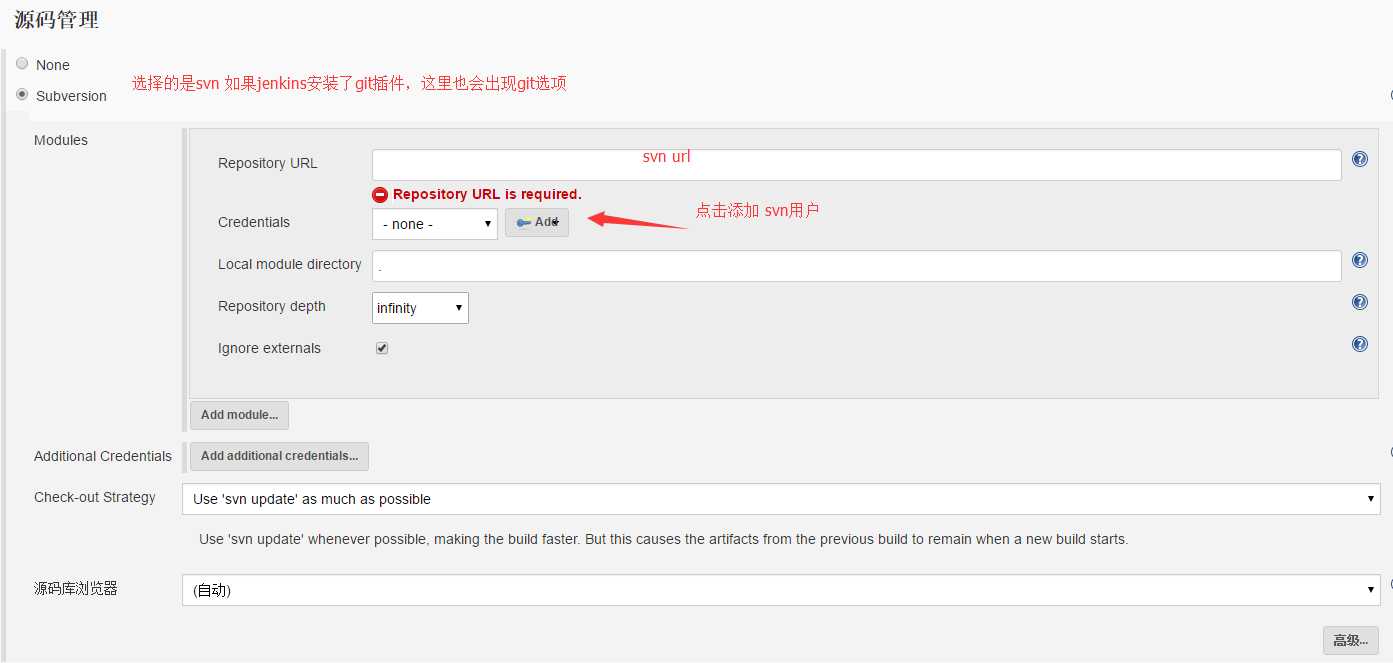
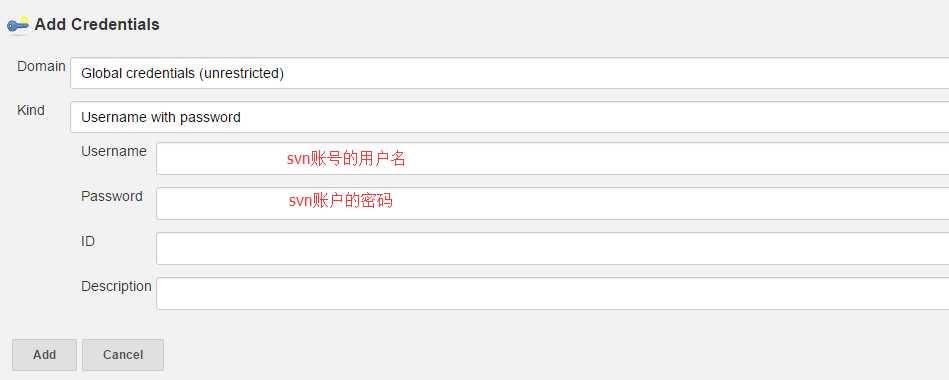
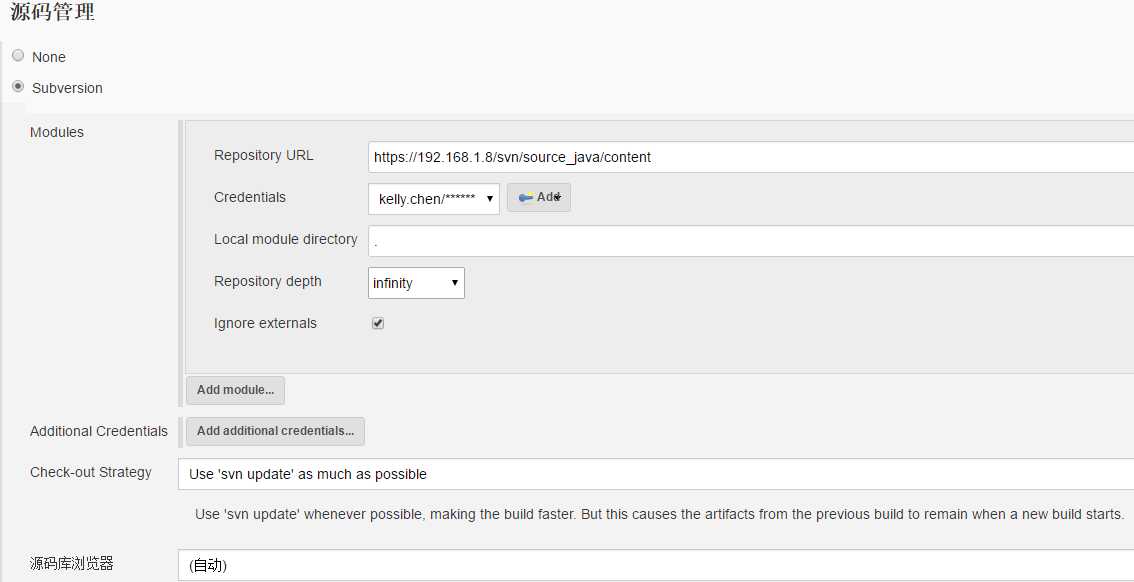

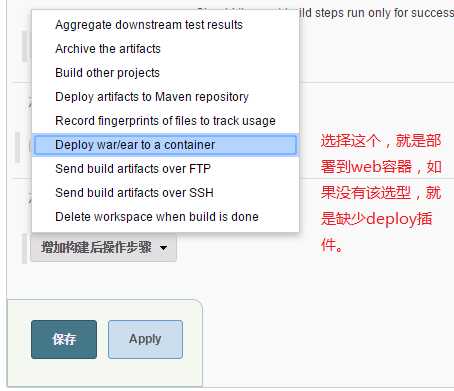
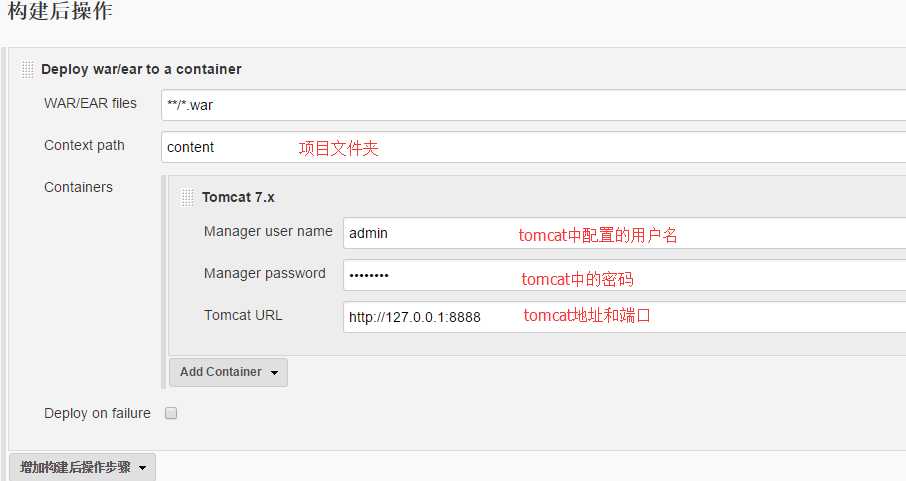
<role rolename="admin" /> <role rolename="admin-gui" /> <role rolename="manager" /> <role rolename="manager-script" /> <role rolename="manager-gui" /> <user username="admin" password="123456" roles="admin,manager,manager-script,manager-gui,admin-gui"/> 用户名为admin 密码为 123456
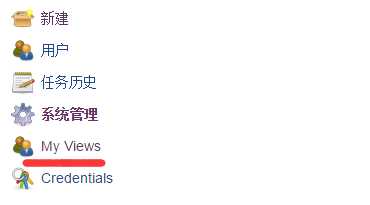
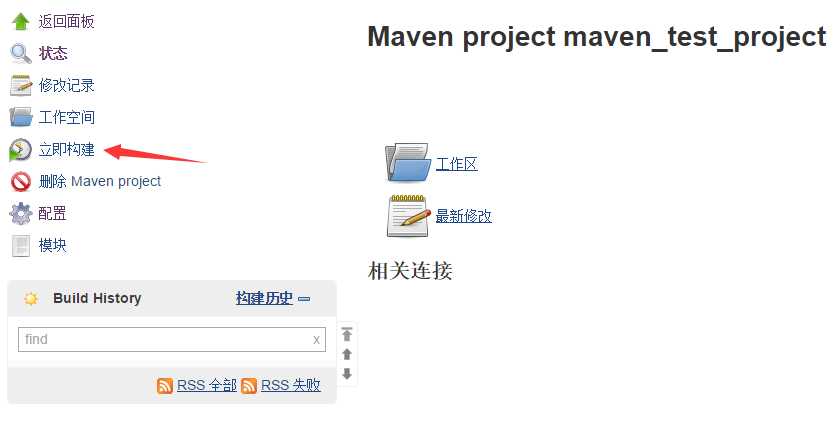
标签:global ref tab windows dba 打包 重复 app type
原文地址:http://www.cnblogs.com/c9999/p/6399367.html